Sortieren der Apps im App-Bereich (Favoriten)
Bis zu fünf Apps können in den App-Bereich (Favoriten) des HOME1-Bildschirms eingefügt werden. Die fünf Apps können sortiert werden.
Berühren Sie die App, die verschoben werden soll, eine Zeit lang und ziehen Sie sie dann an die gewünschte Stelle.
Die Apps im App-Bereich (Favoriten), mit Ausnahme der als Favoriten eingestellten, können auch in den App-Bereich verschoben werden.
HOME1-Bildschirm
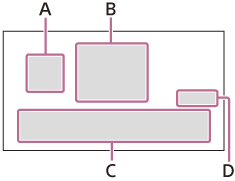
HOME2-Bildschirm
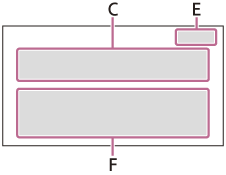
A.  (Apple CarPlay)/
(Apple CarPlay)/ (Android Auto)
(Android Auto)
B. Uhr
C. App-Bereich (Favoriten)
D. Alle Apps 
E. Schließen 
F. App-Bereich (mit Ausnahme der als Favoriten eingestellten)
So ändern Sie eine App im App-Bereich (Favoriten)
-
Berühren Sie [Alle Apps], um den HOME2-Bildschirm aufzurufen.Der HOME2-Bildschirm wird angezeigt.
-
Berühren Sie die App, die aus dem App-Bereich (Favoriten) verschoben werden soll, eine Zeit lang und ziehen Sie sie in den App-Bereich (mit Ausnahme von Favoriten).Im App-Bereich (Favoriten) entsteht eine leere Stelle.
-
Berühren Sie die App, die in den App-Bereich (Favoriten) verschoben werden soll, eine Zeit lang und ziehen Sie sie an die leere Stelle im App-Bereich (Favoriten).
-
Berühren Sie [Schließen], um zum HOME1-Bildschirm zurückzuschalten.
Hinweis
- Wenn Sie eine App in den App-Bereich (Favoriten) einfügen oder verschieben wollen, müssen Sie den HOME2-Bildschirm aufrufen. Auf dem HOME1-Bildschirm können Sie keine Apps einfügen oder verschieben.
- Apps im App-Bereich (Favoriten) werden nicht automatisch ausgerichtet. Die leere Stelle zwischen Apps bleibt erhalten.
- Apps mit Ausnahme derer im App-Bereich (Favoriten) werden automatisch ausgerichtet. Es entsteht keine leere Stelle zwischen Apps.